教你破解校园锐捷限制
破解之道一 让你的校园网从此免费

破解之道一让你的校园网从此免费(针对未开户的)
还在为你的校园网网速慢而抱怨吗?如果是免费的话就不好意思抱怨了吧!现在的校园网大多是用锐捷的网络,如果你们学校是用锐捷的话那么恭喜你,你可以不用交网费了!这方法是我舍友误打误撞而来的,从开学到现在他只交过一次开户费,他办的是包月了,其他的都没交过。
这点我可以证实。
具体如下
第一步先跑去开户(开完户不要动)接着找一台自己局域网的可以上网的用户,最好是自己朋友的,记下他那台的MAC地址和IP,网关,DNS服务器,子网掩码,用户名,密码。
然后把这些填到你自己的电脑里,记得绑定他的MAC地址(不知道怎么绑定?=.=``)方法:我的电脑-->属性-->硬件-->设备管理器-->网络配置器-->属性-->配置-->高级Network address 或者类似的,选值填12位不要横线.用他的账户和密码上网,拨号成功,接着断线(除非你的朋友那台没上线)提示IP地址冲突。
这完全正常,最后跑到校园网营运部说Ip地址冲突叫他们重新帮你绑定
第二步,把电脑里的IP,网关,DNS服务器,子网掩码,用户名,密码改为你开户的那些,切忌把MAC地
址改回默认的在故意把IP填错,在跑去校园网营运部叫他们帮你在重新绑定
第三步,填回正常的IP,享受吧!从此不用在交网费了,也不好意思在抱怨校园网慢了啊!
如果没经过本人同意,严禁转帖。
锐捷破解

经过两天的奋战,终于成功破解校园网的锐捷登录器,实现了笔记本无线网卡wifi,touch 也可以上网了,先发个帖子占个位置教程等整理好了发上来。
有需要的同学来报个到,我马上就整理好。
首先我们来破解锐捷客户端把我上传的“破解所需要的东西”解压缩得到下面这下东西把这些文件统统复制到锐捷客户端的文件夹里,注意这时你的锐捷客户端一定要下线,不要使用。
然后按照“raedme”里的说明做就好。
好的,做完这步后,你是不是发现你的锐捷客户端变样了呢!然后,我们要改一下,无线网卡的设置。
这里就不多说了,坛子里有好多的帖子/viewthread.php?tid=121478&highlight=%E6%97%A0%E7%B A%BF%E7%BD%91%E5%8D%A1好的,现在我们安装Sygate v4.5 破解版:这里注意一下,安装过程中,你的杀毒软件所有的提示都放过,所有的提示都选择允许。
这里先点击确定,等会再说。
这里先不要重新启动,先进入软件再说。
用sygate安装文件RAR压缩包“破解”目录下的salic.dll文件替换Sygate安装目录中的salic.dll文件.打开sygate,在主界面的菜单栏选择“帮助”→“注册”,序列号为(Serial:44D46441-3127CFBA,Code:BCF3 D581)。
在sygate主界面的菜单栏点击“工具”,选上“运行后最小化”和“开机时自动运行”两项。
然后启动sygate服务。
进入软件后,点击“高级”然后“配置”在直接InternetISP链接里选择以太网。
然后选择你的网卡。
在”本地网络连接“里选择手工选择”然后选定你的“无线网卡。
如图设置至此,主机配置完毕。
重新启动一下你的笔记本,然后打开你的无线网卡,配置好你的touch,好好享受touch的乐趣吧!------------------------------------------------------------------------------我是分割线Dr和H3c的同学你可以在网上搜一下,这两个相对比较容易破解,网上很多。
破解锐捷共享上网

破解锐捷(校园),实现多机共享一账号上网锐捷网络交换机系统在学校,宽带小区应用的比较广泛,尤其是学校,所以锐捷认证对大家来说应该不是很陌生的,我们学校用的是锐捷3.30客户端认证+静态IP+MAC+账号绑定。
如果寝室有四个人,一人50的话,那么整个寝室就得交200的网费,所以这个....呵呵标题虽说的对锐捷破解,其实根本达不到那种程度,因为大家都那么说,要不那么说,可能大家还不知道,这篇文章到底是干什么的。
简单说,就是网络共享,使锐捷认证客户端能支持双网卡,从而实现网络共享。
要是说真的破解,那就应该是通过能拨号认证免费上网的,其实锐捷是个很优秀的交换机认证系统,是没法破解的,就目前阶段。
所以我说这个不叫破解,顶多也就是破解锐捷的单网卡监测实现支持双网卡,所以此方法的缺点就是,做服务器的主机必须开着,其余的客户机还能上网,这就是所谓的共享的含义。
其实夸张一点,大家可以在电脑城花100多卖个P4的主机24小时开机当服务器,安装个定时开关机的小软件,大家连管都不用管的,这样就不用总开着自己电脑了,呵呵。
其实用用能力可以用Fedora、Ubuntu作双网卡共享的(主要采用后面提到的硬件上网卡共享),Linux的最大本领就是网络这方面,小弟我现在还没到这阶段,相信大家都是很有才的,哈哈。
具体实现共享的方法:第一步,安装锐捷客户端,破解锐捷使认证程序支持双网卡;填好本机ip,使本机先能上网;这里我首先说一下怎么样才能使锐捷客户端认证程序支持双网卡,下面说两种方法:1.原理:锐捷软件在其代码中植入了每30秒检测双网卡的语句,前辈们通过比较找到了该语句,将30秒的时间限制改为45天,延长时间,来躲过检测。
工具软件:UltraEdit方法:○1用UltraEdit打开8021x.exe, 查找60EA00006A06,○2修改为60EAFFFF6A06即可。
注:本人使用的是锐捷目前最高版本3.5可用。
2.使用第三方锐捷认证程序;Mento Supplicant Ver 6.2 Winter NOV 04据测,该软件可以支持系统有:XP\Vista\Windows7第二步:实现共享这里有两种方法,一种是通过软件代理上网(单网卡模式共享),另一种是通过添加新网卡(针对台式机),共享上网(双网卡模式共享);1.单网卡模式共享说明:据目前本人测试,只可用在xp下,Vista和win7不支持(主要是sygate不支持win7),总体评测:(速度还是可以的,不稳定,有时总掉线,安装操作比较麻烦,适合有电脑基础的人)原理:使用代理服务器软件sygate home Network 实现, 即将一台电脑安装软件作为服务器, 其他电脑与之连接通过一定的内外网设置实现同时共享上网。
破解锐捷wifi
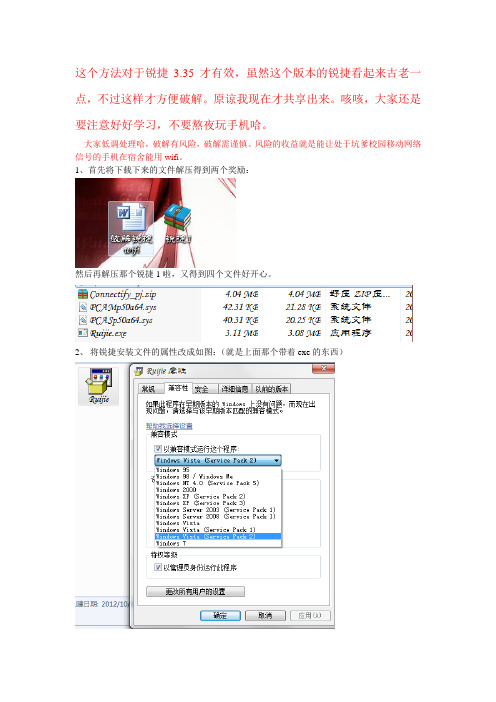
这个方法对于锐捷3.35才有效,虽然这个版本的锐捷看起来古老一点,不过这样才方便破解。
原谅我现在才共享出来。
咳咳,大家还是要注意好好学习,不要熬夜玩手机哈。
大家低调处理哈,破解有风险,破解需谨慎。
风险的收益就是能让处于坑爹校园移动网络信号的手机在宿舍能用wifi。
1、首先将下载下来的文件解压得到两个奖励:然后再解压那个锐捷1啦,又得到四个文件好开心。
2、将锐捷安装文件的属性改成如图:(就是上面那个带着exe的东西)3、直接双击一次,这次双击是为了卸载掉电脑上之前的锐捷(当然如果你电脑的锐捷可以直接卸载就不用这一步了,我的电脑就不行,所以就有这一步。
然后卸载过程有出现一些窗口对话,就选全部是就好了)4、为了清理干净还是重启一下机器好了。
然后就再双击上面那个安装文件。
记住安装在哪里。
5、将根目录的以下四个文件的属性改成和上面的一样。
(四个都是应用程序,很容易找的,这里的特权等级不用理)6、将解压出来的这两个文件放去锐捷的根目录(需要替换就直接替换)如图:7、如果这个时候你运行锐捷,你会发现锐捷运行不了,不要紧张不要慌张,成功即将在即现在再把这上面那两个文件放去下面图上的这个路径6、然后安装这个玩意儿,这玩意儿叫connectify,是个发射wifi热点的东西,上面的小英文对你们来说应该是小菜一碟啦,慢慢弄应该弄的就OK了,注意改个好名字。
这个弄不了的话,就安装个wifi共享精灵吧,简单操作。
不过上面那个Connectify稳定一点,看它全是英文的就知道牛逼一点啦。
7、为了稳妥一点,就重启一下机器吧~然后没有意外的话就可以恭喜你的爪机就可以享受下50K的速度啦。
不要小看这50K,对手机来说够啦,而且学校移动网络信号一向不大好。
eleven修兒倾情学习来奉献,造福各位乡亲父老。
(低调低调)。
破解学校限制使用路由器的方法

破解学校限制使用路由器的方法最近在寝室常听见有人说:“学校电信真恶心,禁止我们寝室用路由器,只得去买交换机,各用各的网卡了。
”恩,确实在我们有些楼栋都被禁止了使用路由器,本来寝室4个人使用路由器,大家买60元的月卡分担每人15元/月。
蛮划算的,但换使用交换机后,大家各自上平均每人得至少得花费30元/月。
现在我给大家分享一下破解学校限制路由器的方法:先连接好路由器,和电脑,然后在以一台电脑为主干,链接键入:进入路由器服务界面,输入网卡账号密码,连接成功后,在进入网路差数---MAC地址克隆进入到:点击“克隆MAC地址”。
完成之后路由器会提示重启,重启完成后,四个人就可以完成同时上网了,但是,因为MAC地址是定义了数据包怎样在介质上进行传输,克隆MAC地址后可以达到4个人同时上网的目的,但因为大家共用一个MAC地址,所以难免会出现网络抢占,四个人同时上网,网速相对差点。
但是运行些小软件,查看下网页是完全没问题的。
这个方法就可以为我们对网速不追求很高可以省点费用提供了很好的破解方式。
如果大家对网速要求快点的话,有的同学还是决定去买花费60元去买个交换机。
但是想想我不想再多花60元钱怎么办?恩,这个也有个解决的方法,让你的路由器充当交换机用,从而又可以节省60元钱,有兴趣的继续往下看:我们所知路由器工作于OSI七层协议中的第三层,其主要任务是接收来自一个网络接口的数据包,根据其中所含的目的地址,决定转发到下一个目的地址;而交换机工作于OSI七层协议中的第二层,所以按道理来说路由器可以直接转换为交换机用。
宽带路由器(含无线路由器)一般都内置有一个四口交换机,所以可以直接将其做为一款真正的交换机使用。
或许有很多读者会问,交换机上不是还有一个UPLINK口吗?而宽带路由器内置的四口交换机怎么却没有。
其实UPLINK端口的作用是为了解决网络设备互连时的网线(交叉线和直通线)的使用问题而设(MDI接口不交叉传送和接收线路,交叉由连接到终端工作站的常规接口MDIX接口来完成)。
破解锐捷的方法
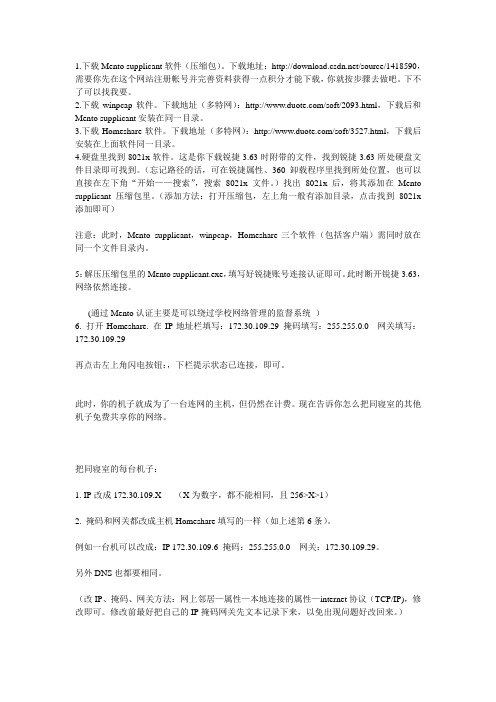
1.下载Mento supplicant软件(压缩包)。
下载地址:/source/1418590,需要你先在这个网站注册帐号并完善资料获得一点积分才能下载,你就按步骤去做吧。
下不了可以找我要。
2.下载winpcap软件。
下载地址(多特网):/soft/2093.html,下载后和Mento supplicant安装在同一目录。
3.下载Homeshare软件。
下载地址(多特网):/soft/3527.html,下载后安装在上面软件同一目录。
4.硬盘里找到8021x软件。
这是你下载锐捷3.63时附带的文件,找到锐捷3.63所处硬盘文件目录即可找到。
(忘记路径的话,可在锐捷属性、360卸载程序里找到所处位置,也可以直接在左下角“开始——搜索”,搜索8021x文件。
)找出8021x后,将其添加在Mento supplicant 压缩包里。
(添加方法:打开压缩包,左上角一般有添加目录,点击找到8021x 添加即可)注意:此时,Mento supplicant,winpcap,Homeshare三个软件(包括客户端)需同时放在同一个文件目录内。
5:解压压缩包里的Mento supplicant.exe,填写好锐捷账号连接认证即可。
此时断开锐捷3.63,网络依然连接。
(通过Mento认证主要是可以绕过学校网络管理的监督系统)6. 打开Homeshare. 在IP地址栏填写:172.30.109.29 掩码填写:255.255.0.0 网关填写:172.30.109.29再点击左上角闪电按钮:,下栏提示状态已连接,即可。
此时,你的机子就成为了一台连网的主机,但仍然在计费。
现在告诉你怎么把同寝室的其他机子免费共享你的网络。
把同寝室的每台机子:1. IP改成172.30.109.X (X为数字,都不能相同,且256>X>1)2. 掩码和网关都改成主机Homeshare填写的一样(如上述第6条)。
例如一台机可以改成:IP 172.30.109.6 掩码:255.255.0.0 网关:172.30.109.29。
联通锐捷wifi无限制分享方法

----------------------------------------------------
方法2:
如果方法一中,打开网页无法显示登陆界面,那可能是被限制了连接方式,这时可以尝试路由器分享wifi的方法,准备无线路由器一个,链接终端,在用网线链接电脑和路由器,然后使用电脑客户端拨号,连接上以后,所有通过无线接入路由器的设备都可以免费wifi了,不收链接限制。
以上方法亲测可用,各学校设定不一,仅供参考
经过本人摸索,探索出两个可ห้องสมุดไป่ตู้不受限制分享wifi的方法
---------------------------------------
方法一:
1.购买
3.打开网页,通过网页登陆假面登陆校园网;
4.安装第三方wifi驱动,链接wifi。
锐捷破解

修改好后运行就OK啦!
3.这下我们就要安装homeshare啦。大家看我演示。。
4.下面就是对homeshare进行设置了。
网络连接选择你的网卡.
内网设置:在内网ip里面这样填写,注意,网关一定要是192.168.0.1,掩码是255.255.255.0,IP我设为192.168.0.10
注意:IP地址不可以和其他客户机一样。
MAC地址的查看方式:开始-运行-cmd-ipconfig /all就可以看到了。
5.如果前面的过程中有要求你重起,而你确没有重启,那么现在就应该重启了。
6.最后,点击HOMESHARE上面的那个闪电,等待一会,就会弹出Ruijie认证的窗口(如果没有弹出的话就手动启动ruijie).连接认证,大工告成!
我们学校上网使用的是Ruijie认证,这个认证有一些些的bT.它不支持多网卡和代理
。而且是学校给每个人分配一个上网帐号。而且还要交钱的。。郁闷哦。。。
网上也有过类似的教程,但是都不够详细,经过我的一番研究,终于有了一个比较完美的解决下面就让我来给大家演示一下咯。。
二.客户机的设置
呵呵,客户机的设置其实十分的简单.
运行 客户端.bat就OK啦!前提是你要先在网络连接设置好DNS,因为各地的DNS不同,所以批处理中就没有加这个功能。使用 客户端.bat前,请先看以下说明.
客户端.bat 的说明
用记事本打开 客户端.bat
把netsh interface ip set address name="本地连接" source=static addr=192.168.0.3 mask=255.255.255.0中的192.168.0.3修改成客户机的IP地址,但每台客户机的IP地址的最后一位必须不同,例如客户机A的为192.168.0.3,那么客户机B的就不可以为192.168.0.3,需要修改成192.168.0.5(最后一位任意)。
破解锐捷多网卡

破解锐捷多网卡限制
用途:可以将你的网络分享给你的手机,平板或是你室友的笔记本。
步骤:
一、下载UltraEdit。
锐捷一分钟就会检测一次,而我们可以通过这个软件,将检测时间延长。
方法:用这个软件打开8021x.exe,查找60EA00006A06,会有几处(自己试验下就行了),中南林业科技大学的改第二处,然后改为60EAffff6A06(45天)。
实在不行的,链接锐捷后,打开任务管理器,结束进程8021x.exe
二、分享网络。
方法:①用管理员身份打开cmd。
输入netsh wlan set hostednetwork mode=allow ssid=ad key=adfghjkl
②本地连接——属性——共享——都打上勾
③Microsoft V irtual Wifi Miniport Adapter网卡——属性——共享(都不要打勾)
——网络——Internet协议版本4——IP=192.168.0.1——子网掩码=255.255.255.0
④在cmd中输入netsh wlan start
hostednetwork
三、连接
如若无法获取ip地址,就使用静态IP。
详见图
效果图。
锐捷_破解_多网卡_限制

方法2:简单安全,我只试过锐捷,你可以借鉴
锐捷认证的多网卡限制是通过一分钟一次的检查确定的。所有如果将检查时间改大些就实现了多网卡共存。并且这样的好处是只修改本地客户端不会惊扰服务器,绝对安全。(因为以前修改免费上网,后来被抓,所以现在特别小心)。
用UltraEdit打开 8021x.exe, 查找60EA0000
这是因为1分钟=60000毫秒= 0x0000EA60毫秒(settimer的时间参数为UINT )
发现有两处:
第一处:
* Reference To: MFC42.Ordinal:06E8, Ord:06E8h
|
:0042B253 E868340000 Call 0042E6C0
把第一处改还原,修改第二处,看结果,发现半分钟后就出现提示,说明这里就
是关键。把push 0000EA60修改为:push FFFFEA60保存就行了。
简略一点说就是:用编辑器(如UltraEdit)打开锐捷安装目录下3.95版的8021x.exe → 找到0000fd86H处(其他版本略有不同) → 把60EA00006A06改为60EAFFFF6A06 → 保存。
:0042B258 8B4E20 mov ecx, dword ptr [esi+20]
:0042B25B 6A00 push 00000000
:0042B25D 6860EA0000 push 0000EA60
:0042B262 6A0A push 0000000A
:0042B264 51 push ecx
锐捷校内常见问题解决办法

[教学] 锐捷校内常见问题解决办法。
(更新第六条)锐捷先占楼,下午偶去拿我返修的电脑,拿回来给解决办法。
因为长期被客串维护部人员,长期被给别人解决电脑问题,长期被解决锐捷问题,见识了无数的诡异的锐捷的错误或者不能上网情况,这里给偶的解决经验,希望有所帮助,但不敢保证一定能行,毕竟锐捷太反人类了。
至于在Linux下的锐捷解决办法,可以参考技术讨论板块的置顶帖,因为可能里面曾经发出的链接已经失效,用LINUX的童鞋可以单独找我索取需要的文件和欺骗锐捷的文件包,待我整理后打包上传,并给出用法。
windows下锐捷设置:安装好锐捷后,首先将本地连接的IP获取方式改为自动获取,然后找到锐捷设置项,将锐捷的DHCP获取方式修改为认证后获取。
1,不能获取到IP解决办法因为据我了解,学校的服务器分配IP地址是绑定到MAC地址,所以虽然IP不是一直固定的,但是某段时间内都不会发生变化。
所以遇到此类办法修改MAC地址就好,也不需要任何工具。
找到本地连接的属性项,依次选择配置---》高级---》网络地址---》选到上面的值,随意输一组16进制数字。
这个时候网络会重新连接,这时测试锐捷认证后能否获取到IP,如果不能,重新修改操作系统MAC地址,或者重复连接过程,直到能获取到IP地址为之,这个也需要看人品的。
锐捷连接成功后,可能会提示本机实际MAC地址和操作系统MAC地址不符合的提示,不用理它就好。
本地连接属性修改网络地址,随意填入16进制数字。
2,不要为他人使用代理服务解决办法。
关于第二点,首先确认自己是否有代理之类的软件,比如网游加速器,虚拟机这些容易被误查出这类情况,还有就是卸载最近刚安装的软件试试。
结束掉那些比较可疑的进程。
因为学校服务器的认证机制,所以此类解决可以用第一条的修改OS的MAC地址来尝试解决。
(因为我未出现过这种情况,未测试是否有效)3,获取DHCP失败。
引起此类原因一般是因为客户端的原因,不要使用3.35以下的锐捷客户端。
有线校园网转换成无线WiFi只需简单几步!(图文教程)

有线校园网转换成无线WiFi只需简单几步!(图文教程)步骤一:破解锐捷检测多网卡功能(因为咱学校的校园网的锐捷客户端会检测多网卡,就是当你有多个网卡同时工作时,锐捷会停止工作,就无法联网了。
所以必须先破解了锐捷的检测多网卡的功能。
)方法是替换锐捷检测多网卡的文件“8021x.exe”。
这个文件在锐捷的安装目录下,一般按路径 C:\Program Files (x86)\锐捷网络\Ruijie Supplicant 可以找到。
然后下载一个修改后的“8021x.exe”文件(下载地址:/share/link?shareid=62642&uk=337755398),复制到此目录下,替换原来的文件就行。
这样,锐捷检测多网卡的问题就解决了。
(也可以使用锐捷的替代软件MentoHUST。
这个软件观海上有,可以去下载一下。
不过是绿色版的,UI不太好看,不建议使用)步骤二:设置无线网络有两种方法,方法一是使用Win7系统自带的功能,打开“控制面板- 网络和Internet - 网络和共享中心- 设置新的连接或网络- 设置无线临时网络”,然后输入网络名和密码,点几次下一步就行了(具体步骤见下图)。
(这种方法的好处是不必下载任何软件,直接用电脑自带的功能就能实现。
也有个最大的缺点,就是这样设置的WiFi热点只能电脑用,手机无法连上,所以想要让智能手机能用上免费Wifi的童鞋还是用下一种方法吧)方法二是下载一个辅助软件,比如“Wifi共享精灵”(下载地址:/wifigx_down/down.html)安装完成后按提示操作就可以了,设置的步骤很简单。
(推荐用这种方法,简单又实用!同类软件有很多,不一定非得局限于用"WiFi共享精灵",自己喜欢用哪个就用哪个,可以自己从网上找找。
)到这里,就OK啦~~~点击右下角的网络连接图标就可以看到多出一个你设置的网络名,这就说明设置成功啦这样一来,就可以实现把有线校园网转换成无线WiFi了。
破解锐捷

技术贴天师亲测 [图片]
单刀直入今天我们要说的就是把校园的锐捷破解了然后又不用路由器就把网络当做无线来用
天师用的是最新版的锐捷4.31 于是呢天师可以肯定任意版本的锐捷都是适用的了
首先我们说破解锐捷
先去下载个UltraEdit(破解不破解无所谓反正只用一次)
然后用UltraEdit打开锐捷目录下的8021X.exe这个文件
然后用软件查找60EA00006A06(共有3处)全部改成60EAFFFF6A06
PS:做这个的时候先把锐捷关了进程也杀了不然修改后会提示无法保存
改这个的目的就是为了破解锐捷检测双网卡
然后去雅虎注册个雅虎的邮箱没有为什么就是要雅虎的~
再然后去下载一个叫bzeek的软件
进去后有个Download 然后迅雷就会弹出来下载了
之后我们进行安装好了以后右下角会有个B的灰色图标
按右键点Bzeek control panel
会跳到一个界面之后就输入刚才申请的雅虎邮箱
然后你的bzeek就打开了B的图标就亮了
到此打开手机WIFI 找到一个叫Bzeek Free wifi 连接
等连接好之后打开一个网页网页会自动转跳到Bzeek的网页
再次输入你的雅虎邮箱欧了!大功告成!享受去吧!
还有不懂的就来询问天师吧。
天师出品必属精品。
破解锐捷多网卡

锐捷是很多大学校园网的认证方式,但是锐捷有一些很蛋疼的限制,比如说单网卡限制,速度限制等;对于我们广大的touch用户,没有多网卡就意味着没法共享wifi上网;mentohust兼容锐捷的所有功能,并且没有网卡限制;使用方法(先把自己电脑的网卡ip设置成学校分配的,之后完成以下操作。
带*的,是可以略过的操作,但是为了更好的适应服务器认证,采取改包的方式)1.解压后右击"安装卸载.bat",以管理员身份运行,xp直接打开即可2.此界面回车3.输入1,回车,批处理就会将mentohust的依赖程序安装好*4.运行改包工具mentohusttool.exe,选择你使用的网卡,点击抓包,然后打开锐捷,正常认证一遍,抓包完成后,保存在自定义的位置,之后的设置可以使用这个自定义数据包5.打开mentohust.exe,点击设置,账号设置里面输入账号,密码,最后有三个点的地方输入学校分配的ip地址,点击“+”添加账号6.点击参数设置选项卡,如图设置,最后的那个自定义数据包的路径改为刚刚抓包保存的路径最后点击确定。
7.革命就要成功了,现在选择自己的网卡,点击认证mentohust其实是可以自定义界面元素的,标题栏的名称可以自行修改,logo的链接和提示文字都可以自定义方法如下:找到软件根目录下的Config.ini文件,用记事本打开,这个是软件的配置文件第一项“Caption=”后面加上标题栏的内容,自行修改为你喜欢的内容即可第二项“LinkURL=”后面可以输入点击logo时链接到的地址,修改成你喜欢的url即可第三项“LinkTip=”后面输入指向logo时的提示文字,自行修改余下的是软件配置内容,无需修改logo的替换在附件里面,其实很简单,就是将制作一张和logo.bmp同样大小的同名bmp文件覆盖即可,内容任意修改完成后,重启软件即可看到效果,完全定制的软件很方便使用现在就可以使用多网卡了,connectify、virtual route等等都可以使用的,网上很多,就不赘述了,顺便提醒一下,如果服务器有客户端完整性校验的话就杯具了,基本上只能老老实实的用锐捷了对了,如果觉得那个logo太丑的话,可以自己制作logo的,制作方法详见附件转载而来,首发作用系:yujie112358/read-htm-tid-1943146.html本人已用此法共享无线上网!特转载供大家学习参考!支持原创,支持yujie112358附件请到/read-htm-tid-1943146.html中下载!。
如何破解校园网实现wifi共享上网

如何破解校园网实现wifi共享上网大部分学校采用锐捷客户端形式进行上网控制,面对有限的手机上网流量,以及开放的wifi网络,我们可以突破校园网的限制,实现免费上网操作。
下面就跟店铺一起来学习一下破解校园网实现wifi共享上网的方法。
破解校园网实现wifi共享上网的方法:静态IP地址+AP热点1该方案通常是将电脑的IP地址设置为静态,然后利用Windows 自带的创建虚拟热点AP实现wifi共享。
打开“控制面板”,依次点击“网络和Internet”->“查看网络状态和任务”项。
2接着点击窗口左侧的“更改适配器设置”按钮。
3并在打开的窗口中双击“本地连接”按钮,然后点击“详细信息”按钮进入。
此时就可以查看到当前电脑的IP地址、子网掩码、网关以及DNS,记下该组信息。
4接着点击“本地连接状态”窗口中的“属性”按钮,然后手动设置相关IP地址信息。
5接下来创建一个AP热点:上网搜索下载“Win7无线热点配置工具”。
6解压并运行“Win7无线热点配置工具”程序,输入热点名称“feifeidown”以及密码“12345678”,然后点击主界面中的“配置”按钮。
7然后在弹出的窗口中点击“否”按钮,并按如图所示的步骤设置共享网络操作。
8设置完成后,点击“Win7无线热点配置工具”程序界面中的“开启热点”按钮即可。
9接下来无线wifi终端设备就可以凭借热点名称和密码实现共享上网操作啦。
破解校园网实现wifi共享上网的方法:动态IP+wifi共享精灵另一种破解校园网实现共享wifi上网的方法是利用wifi共享精灵来实现。
此方法相对较为简单,只需要安装相应的共享精灵软件即可实现共享wifi上网。
首先上网搜索并下载“wifi共享精灵”。
运行“wifi共享精灵”程序,展开“高级设置”窗口,选择“网络接入”和“无线输入”内容。
最后输入“热点名称”和“密码”,点击“启动”按钮就可以实现wifi共享上网操作啦。
当有无线wifi设备接入时,在“网络连接”列表中就可以查看到。
只须一分钟,锐捷共享助手支持锐捷多网卡限制

只须一分钟,锐捷共享助手支持锐捷多网卡限制只须一分钟,锐捷共享助手支持锐捷多网卡限制猎豹免费WiFi对于锐捷校园网客户端已经全部支持。
如果您的电脑依然不行,请先尝试将猎豹免费WiFi升级试试。
如果升级后依然有问题,请回复该贴说明校园客户端版本和问题现象,工程师会尽快帮助您,同时您还可以先试试以下手工解决办法。
详细操作步骤1、先准备好两个工具:锐捷共享助手、WinCap(下面是下载地址)锐捷共享助手1.4(支持锐捷4.9之前版本)锐捷共享助手1.7.8(支持4.92-4.96)锐捷共享助手1.7.5(支持锐捷4.96)锐捷共享助手1.85(通吃所有版本,最新支持锐捷安全代理版本)WIncap下载地址【密码: i9sr】2、先把Wincap安装上3、再运行锐捷共享助手4、点锐捷共享助手上面的“心跳”,最后就成功了,记得不能关这个工具噢5、此时开启猎豹免费WiFi,手机连上后即可正常上网啦!锐捷共享助手1.85,使用教程:一、首先把安装目录下面的猎豹WIFI安装上(要是已经安装的同学请无视这一步),安装完了的同学进入下一步二、根据你的系统32位的还是64的(记得别选错了),按你自己锐捷的版本点击【(确定=4.8到4.99的版本)(取消=3.95到4.8的版本)】,操作成功,点击确定。
这个是去掉多网卡成功的标志哦。
三、然后接下来再点下图的“开启WIFI”,自动帮你打开猎豹WIFI,然后你手机再连上去,畅享WIFI吧旧版本锐捷弹出获取IP失败的解决方法:解决方法步骤如下:1、打开“网络与共享中心”,找到名叫:Microsoft Virtual WiFi Miniport Adapter的网卡,如下图2、然后右键它找到属性,发现里面有两个Liebao Wifi的驱动,一个是LieBao WiFi Nat Driver ;另一个是LieBao WiFi Packgae Filter;3、然后把LieBao WiFi Packgae Filter前面的小勾去掉,点确定4、然后再找到你的本地连接或者无线网络连接,这里以本地连接举例:5、找到后也是同样右键它,找到属性,发现它里面也有两个Liebao WiFi的驱动:6、然后把LieBao WiFi Packgae Filter前面的小勾去掉,点确定7、最后再重新开启你的猎豹WIFI即可!关于锐捷弹出多网卡、多IP的处理方法,如下图:1、找到右下角“网络与共享中心”的图标,如下图操作:2、然后找到下图的位置,把本地网卡调到最上面后确定,再开WIFi即可。
解决校园网锐捷和vmware虚拟机上网问题

解决VMWARE虚拟机与锐捷冲突,不能上网的问题相信很多在大学的同学上网之前都需要连锐捷,才能上网,如果安装VMware 的虚拟机设备管理器会多出两块网卡,此时锐捷就会掉线,然后提示网卡冲突。
之前在网上试了很多方法,大多是讲桥接和NAT的连接方式,本人的机子是行不通,近期有人告诉我个方法,我试了,可以上网了,所以来和大家分享下。
大家一起交流交流,想喷人的请绕道。
现在我们就进入正题吧,1.既然锐捷会冲突,那我们就不用锐捷,用锐捷、赛尔认证的MentoHUST,至于版本网上自己找吧,我这边用的是MentoHUST 2009Beta版。
2.安装之前我们先下载WinPcap,最好是最新版的。
3.接下来是安装Mentohust,Win7安装这个程序,要右键点击,点“管理员身份运行”然后跟着提示安装完。
4.启动Mentohust,填上学校给的用户名和密码,选择正确的网卡。
(如果找不到网卡的话,载个最新版的winpcap试试。
)5.登上后,连上宽带,启动VMware,在设置里的network adapter 选择VMNET8(可以试着选择其他的试试)。
6.现在看看你的虚拟机能上网不?我到了这边是还不行啦,因为我的虚拟机被我搞得不成人样。
接着关闭虚拟机,在窗口上面的Edit里找到virtual network editor 选择vmnet8 点击窗口左下角的restore default,这需要一段时间,等搞定后,再启动你的虚拟机,看下能不能上网。
7.有些人可能会问,设备管理器里多出来的2块网卡对虚拟机上网是不是有影响,本人实验过了,没影响,所以大家可以把它们禁用掉。
8.有问题可以加qq:282011607提示:小提示:1、建议不要单独安装WinPcap,而直接使用本程序附带的,因为单独安装会开启两个服务,其中一个服务根本用不上,却较占资源。
3、如果将客户端设为了开机自动运行,却发现要等很久才看到程序界面,而在任务管理器中发现程序其实早就启动了,请打开注册表键[HKEY_LOCAL_MACHINE\SYSTEM\CurrentControlSet\Services\NPF],并将键值Start 设为2。
亲测有效,让连接校园网的电脑也能开wifi

亲测有效,让连接校园网的电脑也能开wifi
解决win10系统的笔记本电脑,在使用锐捷客户端连接校园网的情况下无法打开WiFi的情况,亲测有效。
大家快来用气来吧。
解决方案如下:
通过下载Process Explorer进程资源管理器来完成破解。
具体步骤如下
1.下载Process Explorer进程资源管理器- Windows Sysinternals | Microsoft Docs 进行破解
2.解压安装包,会有三个exercise文件,选择相应的文件运行即可(我选择的是procexp.exe)注意用管机员身份运行,否则后续设置会失败。
3.安装成功后,打开后的界面如下
4.点击方框搜索8021x.exe(为锐捷软件),如没有自己找下。
5.找到后右键选择Suspend
6.再操作锐捷校客户端,即可打开校园网WiFi热点。
7.注意事项:
a.可能会被检测到框架代理
b.每次重启电脑需要重新操作
c.部分人反应会使用几分钟后断网。
- 1、下载文档前请自行甄别文档内容的完整性,平台不提供额外的编辑、内容补充、找答案等附加服务。
- 2、"仅部分预览"的文档,不可在线预览部分如存在完整性等问题,可反馈申请退款(可完整预览的文档不适用该条件!)。
- 3、如文档侵犯您的权益,请联系客服反馈,我们会尽快为您处理(人工客服工作时间:9:00-18:30)。
教你破解校园锐捷限制,在宿舍建WIFI!
相信很多学校都跟我们一样,采用的是锐捷认证的形式上网,登录一次
锐捷之后,IP地址会绑定你的MAC地址。
这样做只是防止别人盗用IP来上网。
我在宿舍尝试过很多次,买过无线路由,但无论怎么样也不能通过无线路由共享出网络来供手机和手提使用。
在无数的尝试之后终于找到了一个能够通过台式机来共享出无线网络,供手机和手提使用。
-------------------------------------------------------------------------------
首先要用到的设备是一个USB无线网卡。
(20块左右)
然后台式机。
(废话来的)
我这里使用的是windows 系统,至于XP我就没有尝试过了。
--------------------------------------------------------------------------------
1、在台式端打开网络和共享中心
可以在控制面板中打开,也可以在右下角的任务栏上打开。
2点击设置新的连接或网络
3、设置无线临时(计算机到计算机)网络
4、点击下一步
5、设置用户名。
这个是很关键的一步!切记不能用密码认证!一定要使用无身份认证(开放式)如果设置了密码的话就无法将网络共享出来!
如果你想保存这个网络的话,点击保存这个网络就OK了。
6、会出现一个《启用Inernet连接共享》的选项,由于我已经设置过了就没有这个对话框的弹出。
启用后就OK了。
7、找到右下角的任务栏,还是和第一步的选项是一样的,单击图标,如果出现了你设置的
用户名名的话就表示你已经设置好了这个网络。
8、选择你的无线网络→属性。
9、双击(TCP/IPV4)你可以之行设置一个IP地址,也可以照着我的来设置。
子掩网码设置为跟我的一样!其他的不用理。
10、进入网络和共享中心→适配器设置→本地链接,然后右击属性。
选择共→在允许其他XX前面打钩。
11、点击确定,如果出现了一个对话框说什么Internet连接共享启用时.... 选择是。
----------------------------------------------------------------
台式端就设置完成了,然后在任务栏的网络链接图标单击。
找到你设置的无线网络,选择连接
----------------------------------------------------------------------------------
手提端的设置。
选择无线网络链接,然后属性→(TCP/IPV4)
参照上面的台式端的无线设置你就明白了。
如果是多台手提的话,只需要把IP地址的最后一项不要相同就是了
台式端同样点击右下角的网络链接图标,找到你设置的用户名,然后连接!然后。
就这样,很简单吧。
WIFI手机上也是一样。
------------------------------------------------------------------------------------
另外,肯能有些人建立好之后,手提上网经常掉线。
这个是因为锐捷设置了每2分钟(好像是)进行一次认证。
这个时候你可以下载一个UltraEdit
然后打开锐捷目录下的8021x.exe
查找(软件里面有个选项)60EA00006A06,修改为60EAFFFF6A06即可。
